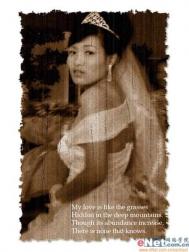小尾巴Tammy
2016-03-18 13:45
图老师电脑网络栏目是一个分享最好最实用的教程的社区,我们拥有最用心的各种教程,今天就给大家分享用PS打造唯美艺术效果照的教程,热爱PS的朋友们快点看过来吧!
原图

最终效果图

一、打开图片原图。

二、点击图层Tulaoshi.com——新调整图层——色相/饱和度调整层。勾选着色。数值自定义。

(本文来源于图老师网站,更多请访问http://m.tulaoshi.com/ps/)三、黑色画笔,将人物涂出来(做人物选区就各显其能吧)

四、人物太鲜艳,继续添加色彩平衡调整层,点击图层——新调整图层——色相/饱和度调整层,数值自定义。

五、在各蒙板上嘴唇部位黑色画笔涂抹,露出背景上鲜艳的嘴唇,嘴唇太苍白可不好看哦。

六、好了,合并图层吧。新建图层,套索随意做出人物选区,羽化50象素,反选,填充黑色。

(本文来源于图老师网站,更多请访问http://m.tulaoshi.com/ps/) (本文来源于图老师网站,更多请访问http://m.tulaoshi.com/ps/)七、把这个黑色层混合模式改为柔光,一层不够黑再复制一层。

八、上衣颜色太艳丽,跟环境不配套,勾选调色相。

九、画笔点缀,收工。

根据不同的照片,步骤不一定完全一样,就是说可能还要添加其他的调整层。灵活运用。下面再提供一张素材和效果图。